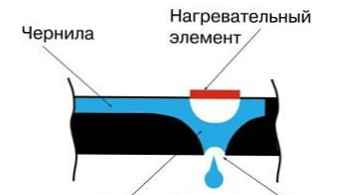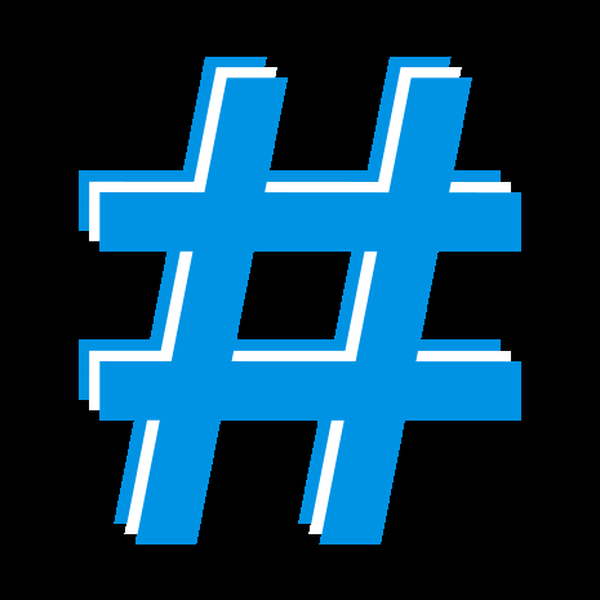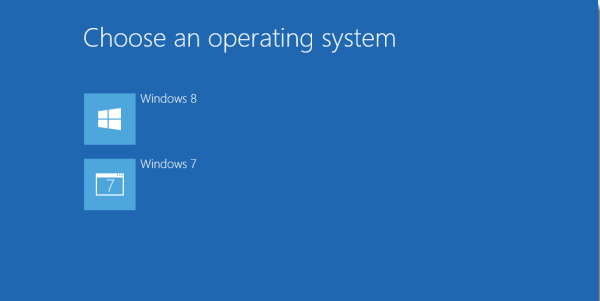V řadě operačních systémů od společnosti Microsoft se k jejich zrychlení používá odkládací soubor systému Windows 10, což je pochopitelné: hardwarové požadavky na instalaci nového operačního systému se nezvýšily a aplikace vyvinuté pro něj z verze na verzi rostou pouze v hardwarových chutích.
Odkládací soubor (odkládací soubor) je dokument pagefile.sys umístěný v kořenovém adresáři systémového oddílu. Jeho objem se rovná fyzické velikosti paměti RAM nainstalované v počítači / notebooku a samotný odkládací soubor se také nazývá virtuální paměť.
Tato oblast disku rezervovaná systémem se používá k nahrání dat, která nejsou aktuálně používána systémem nebo aplikacemi, aby se uvolnily chybějící megabajty paměti RAM potřebné k provedení aktivních úkolů. To znamená, že s nedostatkem paměti RAM jsou zbytečná data z něj uvolněna a zapsána do pagefile.sys pro dočasné uložení. To mírně snižuje výkon počítače, ale umožňuje vám kompenzovat nedostatek paměti RAM a pokračovat v aktuální relaci..
Pokud je množství volné paměti omezené, a dokonce i když je odkládací soubor vypnutý, systém upozorní, že v počítači dojde nedostatek volné paměti, a aby mohl pokračovat v práci, zavřít programy na pozadí a uložit výsledky svých aktivit.
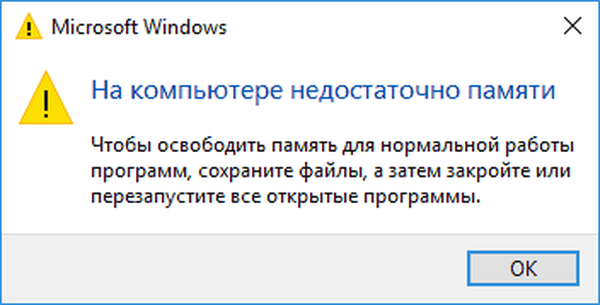
Windows 10 automaticky určuje systémové parametry a vybere velikost pagefile.sys podle vlastního uvážení, ale ruční změna často zlepší výkon počítače, protože operační systém nemůže vědět, kolik a které aplikace uživatel spustí..
V některých případech může deaktivace této funkce pozitivně ovlivnit rychlost systému Windows..
Podrobněji zvažte výše uvedené případy a seznamte se s typy odkládacích souborů v novém operačním systému.
Obsah- Dva odkládací soubory
- Jak změnit velikost odkládacího souboru v systému Windows 10
- Přesunout odkládací soubor do jiné sekce
Dva odkládací soubory
Windows 10 zavádí nový typ odkládacího souboru swapfile.sys. Je také uložen na svazku systému a liší se od stránkovacího souboru tím, že plní podobné funkce, ale s ohledem na aplikace Metro.
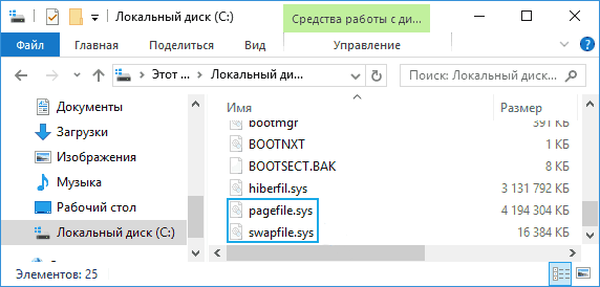
V souvislosti s implementací nového algoritmu pro práci s RAM používají nové desítky aplikací odkládací soubor jako úložiště svých vlastních států pro rychlý přístup - druh hibernace, ale s ohledem na programy. Jsou tedy okamžitě umístěny do paměti RAM, aniž by vyžadovaly dlouhé stahování, ale někdy zabírají drahocenný prostor v systémové oblasti.
Swapfile.sys je odebrán stejným způsobem jako pagefile.sys a nemůže být v systému přítomen bez vteřiny.
Jak změnit velikost odkládacího souboru v systému Windows 10
Pro rychlou návštěvu nabídky, která vám umožní manipulovat s velikostí pagefile.sys, se doporučuje použít vyhledávač „desítky“ zadáním klíčového slova „výkon“. Klikněte na ikonu „Konfigurovat výkon / výkon systému“.
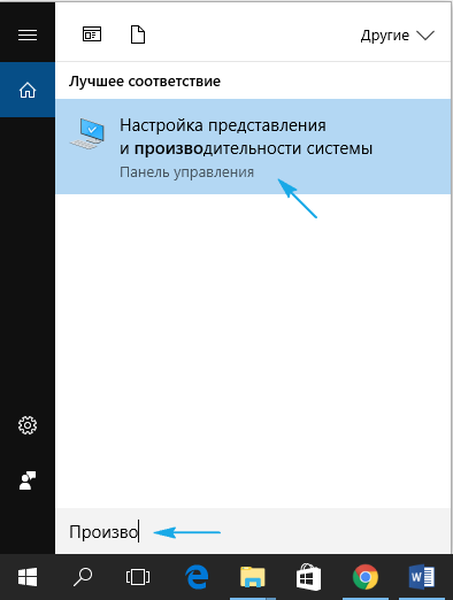
V zobrazeném dialogovém okně přejděte na kartu „Upřesnit“, kde klikneme na „Změnit“ a přejdete do konfiguračního rozhraní virtuální paměti.
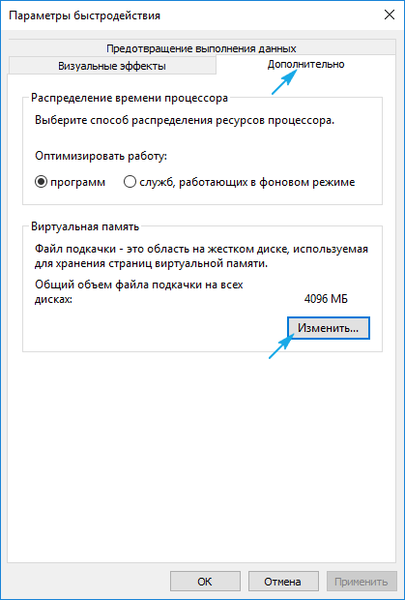
Standardní konfigurace systému je automatický výběr svazku pagedile.sys. Existuje však také ruční označení jeho velikosti. Chcete-li to provést, zrušte zaškrtnutí možnosti v okně, které se otevře.
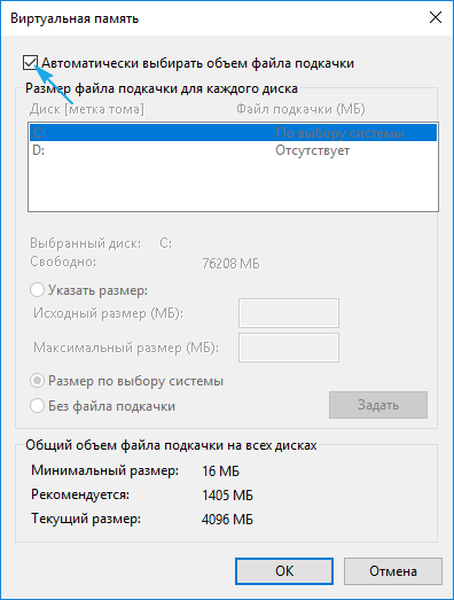
Poté přesuneme zaškrtávací políčko na „Určit velikost“, zadáme pracovní a maximální přípustné množství místa na disku, které lze použít jako virtuální paměť. Poté klikněte na "Nastavit" a restartujte Windows 10, abyste použili nová nastavení..
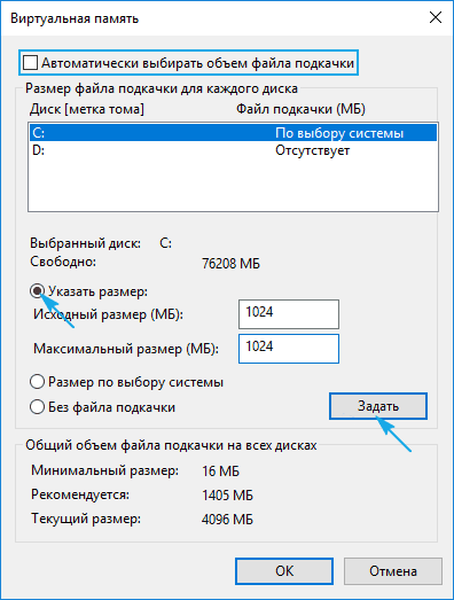
Chcete-li odstranit odkládací soubor, přesuňte přepínač do polohy „Bez odkládacího souboru“, znovu klikněte na „Nastavit“ a poté kladně odpovězte na zobrazenou otázku.
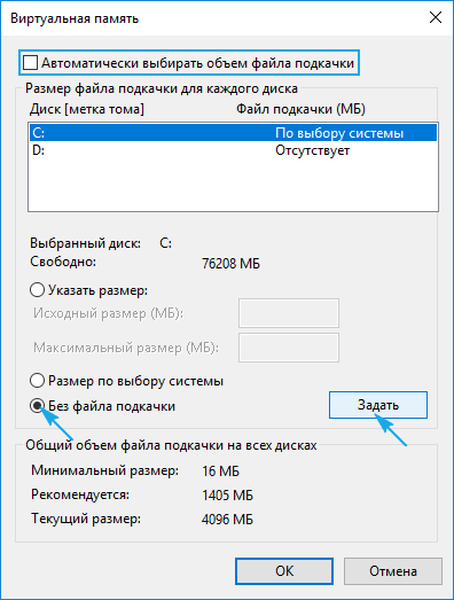
Pagefile.sys zmizí z C: \ po restartování systému.
Přesunout odkládací soubor do jiné sekce
Kromě úpravy velikosti, ručního zadání svazku nebo jeho automatického výběru z nastavení odkládacího souboru je možné jej přenést na jiný disk. V některých případech to nastane například v případě nedostatku volného místa na disku v systémovém oddílu nebo v přítomnosti SSD, pokud se nepoužívá k instalaci systému..
Budeme uvažovat o postupu přesunutí souboru na jiný fyzický disk, protože jeho přenos na vzdálený od centrálního sektoru sníží pouze výkon již tak málo výkonného systému. Čtecí hlava musí běžet více, aby získala přístup k nezbytným klastrům kvůli jejich větší vzdálenosti od středu a postupnému zvyšování délky sektorů.
Odkládací soubor je přenesen do Windows 10 pomocí metody podobné jeho předchozím vydáním, která je popsána v podrobných pokynech níže..
- Otevřete okno pro konfiguraci výkonu systému pomocí vyhledávání, jak je ukázáno výše.
- Zrušte zaškrtnutí políčka pro automatické určení velikosti odkládacího souboru.
- Vybereme systémový oddíl a deaktivujeme pro něj pagefile.sys: přepneme přepínač do polohy „Žádný odkládací soubor“ a pomocí volby deaktivujeme odkládací soubor (po restartu bude odstraněn).
- Vybereme cílový disk (je lepší, pokud se bude fyzicky lišit), kam bude přesunuta virtuální paměť, nastavíme její pracovní a maximální hodnoty, nebo nastavíme automatickou detekci a klikneme na "Nastavit".
- Klikněte na „OK“, zavřete všechna okna a restartujte počítač.
Po zapnutí počítače má smysl jít do nastavení výkonu systému a zkontrolovat, zda na stránce, kde bylo přeneseno, pagefile.sys. Pomocí Průzkumníka můžete také zapnout zobrazení skrytých a systémových objektů nebo správce souborů.
Při použití jednotky SSD jako svazku systému by měl být odkládací soubor přenesen na pevný disk, aby se snížilo opotřebení SSD. To však nebude mít velký smysl, pokud bude virtuální paměť přenesena na zastaralý a pomalý pevný disk, který je do značné míry plný uživatelských souborů. Mírné prodloužení doby provozu SSD znatelně ovlivní výkon systému. V tomto případě byste si měli koupit několik GB RAM, protože na SSD byly nalezeny finanční prostředky.
V mnoha příručkách, včetně těch, které napsal zkušený správce systému, programátoři a uživatelé, se můžete setkat s tipy na odstranění odkládacího souboru, pokud máte 8/12/16 GB RAM, v závislosti na množství paměti RAM skutečně použité k plnění každodenních úkolů. A má to důvod, že soupeři by takový názor neprokázali, zejména s ohledem na účel odkládacího souboru (rozšíření RAM kvůli diskovému prostoru): pokud je dostatek těkavé paměti, pak není potřeba odkládací soubor, nebo ho zvětšit.
A neustálý přístup systému k pevnému disku pro zápis / čtení něco výrazně zpomaluje počítač, protože RAM dostala své jméno kvůli vysoké rychlosti ve srovnání s energeticky nezávislými médii, včetně HDD.
Pokud uživatel v přítomnosti výše uvedeného množství paměti RAM nejen hraje hry, „sedí“ na internetu, používá kancelářské programy a sleduje filmy, ale také se věnuje náročnějším úkolům (trojrozměrné modelování, navrhování složitých systémů, vektorové a pixelové grafiky, animace, úpravy videa , přebalení her a aplikací, používání virtuálních strojů s hostovanými operačními systémy, konverze videa, práce s emulátory mobilních platforem), poté přítomnost alespoň několika gigabajtů virtuální paměti Důrazně doporučujeme. A kdokoli našel prostředky pro 16 GB RAM, úkol přidělení 4 až 6 gigabajtů pro soubor stránky by neměl způsobit problémy.
Aby se zabránilo fragmentaci stránkovacího souboru.sys a nižšímu výkonu systému, měla by být počáteční (optimální) a mezní velikost stránkovacího souboru zadána stejná, a to, když je systémový oddíl minimálně plný a defragmentovaný, například okamžitě po instalaci systému Windows 10.